A criação de interfaces de usuário é uma parte central do desenvolvimento de software. Com WPF(Windows Presentation Foundation), é fácil desenvolver aplicações interativas e atraentes. Neste guia, você aprenderá a adicionar, personalizar e configurar várias propriedades de uma Textboxno WPF.
Principais conclusões Você entenderá como criar uma Textbox através da caixa de ferramentas, personalizar o conteúdo e as propriedades e, por fim, acessar o code-behind para expandir o uso de Textboxes.
Guia passo a passo
Para criarsua primeira Textbox, siga os passos abaixo:
Passo 1: abrir a caixa de ferramentas e adicionar uma Textbox
A maneira mais simples de adicionar uma Textbox à sua interface de usuário é usar a caixa de ferramentas. Abra a caixa de ferramentas clicando nela. Você encontrará a Textbox na parte inferior. Clique com o botão esquerdo para selecioná-la, depois vá para o designer da janela principal (MainWindow) e arraste a Textbox para o local desejado na sua interface de usuário. Solte o botão do mouse para posicionar a Textbox. Agora você criou com sucesso uma Textbox.
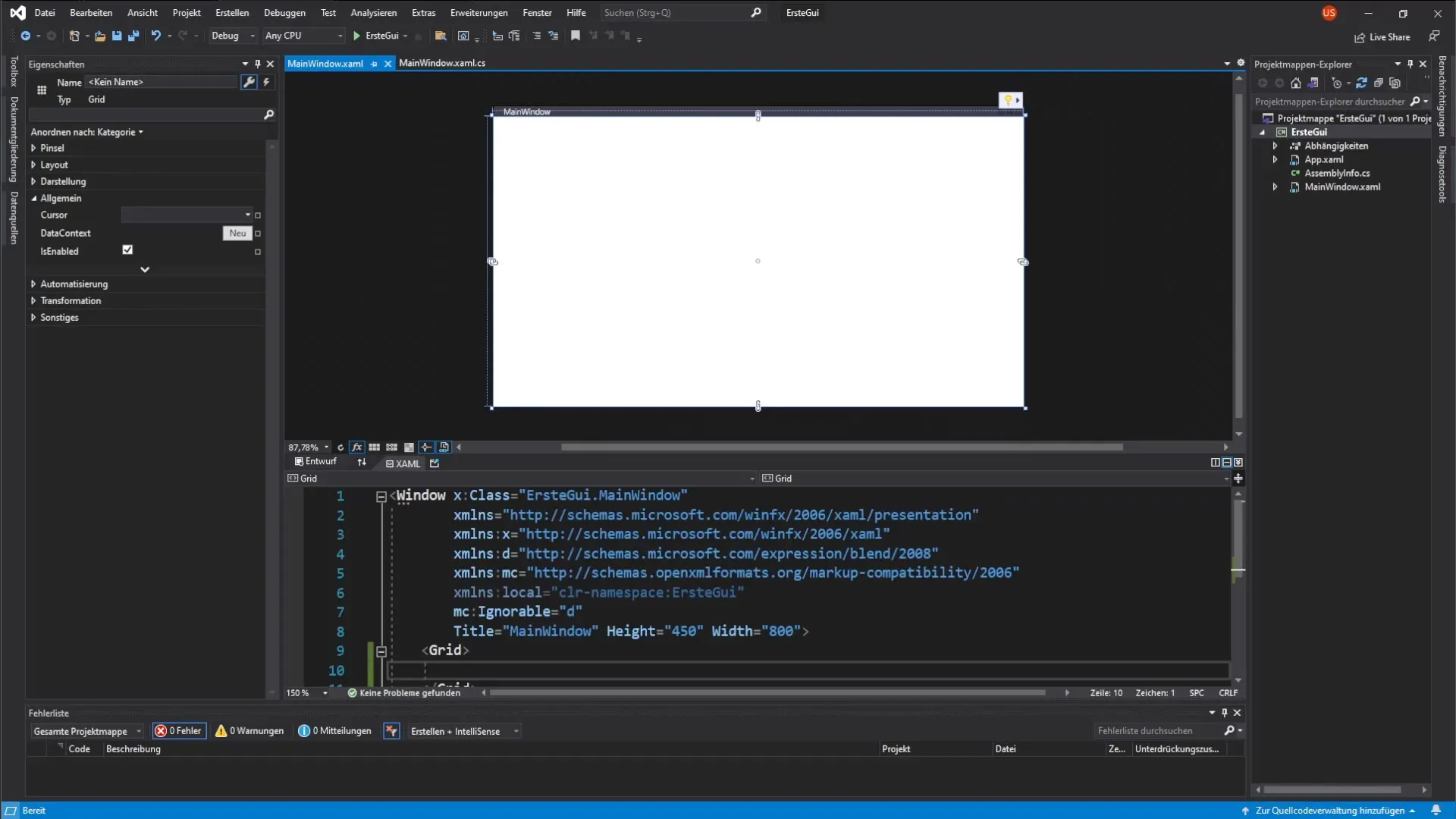
Passo 2: personalizar o texto
Agora você verá a Textbox posicionada no designer. Para alterar o texto exibido, basta clicar duas vezes na Textbox. Um campo de entrada aparecerá, onde você pode inserir o texto desejado. Eu recomendo dar um nome reconhecível à Textbox para que você possa identificá-la mais facilmente em seu código. Para este exemplo, você chamará a Textbox de "TextboxCodeDesigner".
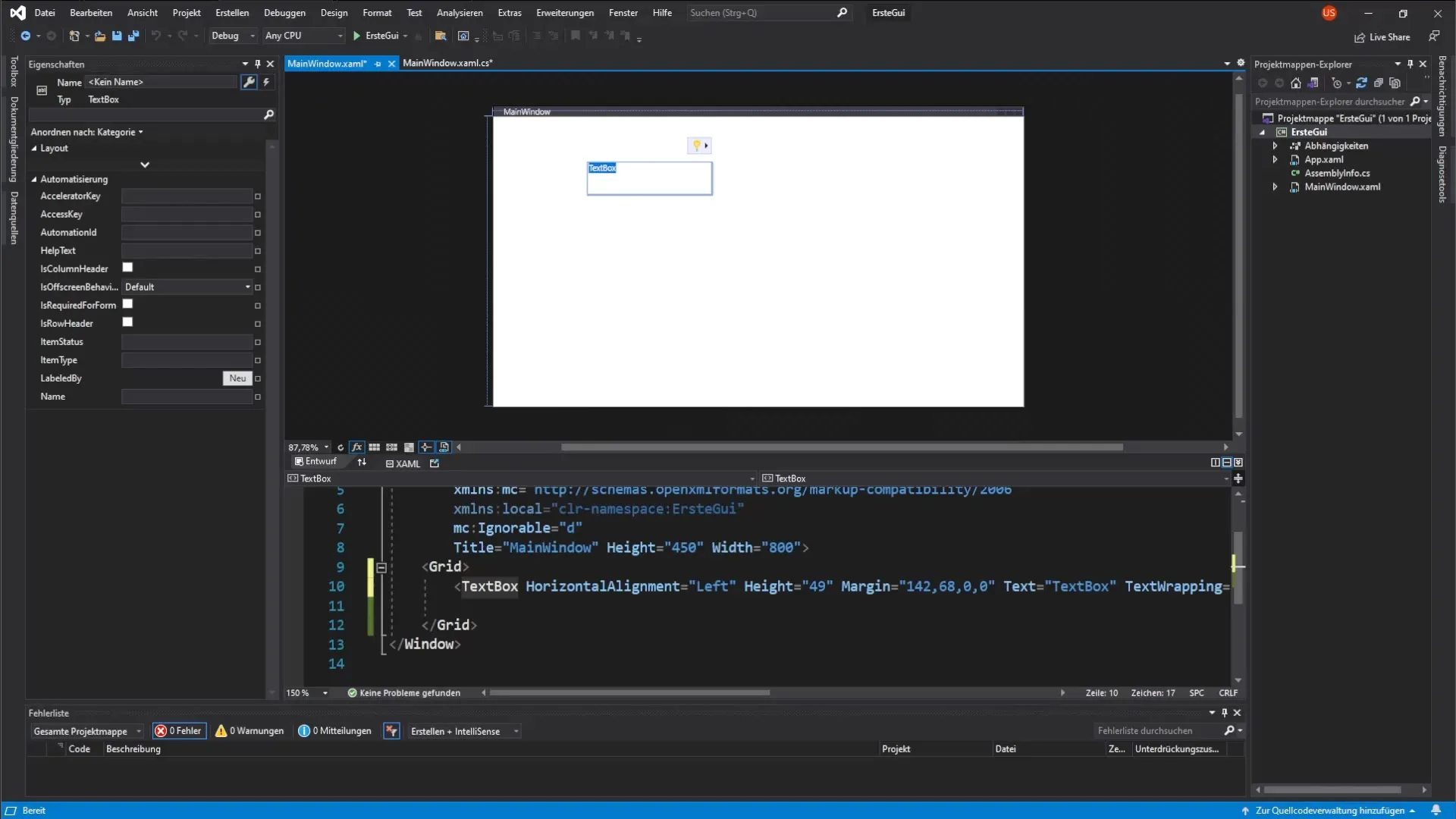
Passo 3: ajustar tamanho e posição
Para alterar o tamanho da Textbox, você pode simplesmente clicar e arrastar as bordas. Certifique-se de que a Textbox tenha espaço suficiente para todo o texto. Você também pode ajustar manualmente a altura e a largura nas propriedades ajustar. Por exemplo, você pode definir a altura como 28 pixels e a largura como 130 pixels. Isso garantirá que o texto seja exibido corretamente.
Passo 4: nomear a Textbox
Para facilitar a identificação da sua Textbox, você também deve dar a ela um nome. Na lista de propriedades à esquerda, você encontrará o campo para o nome, onde pode inserir "TextboxDesigner". Isso ajudará você a manter o controle sobre diferentes controles.
Passo 5: testar a interface de usuário
Inicie seu aplicativo para verificar se tudo está sendo exibido corretamente. Você deve ver a janela principal na qual sua Textbox aparece com o conteúdo especificado. Agora você aprendeu o básico sobre como criar uma Textbox.
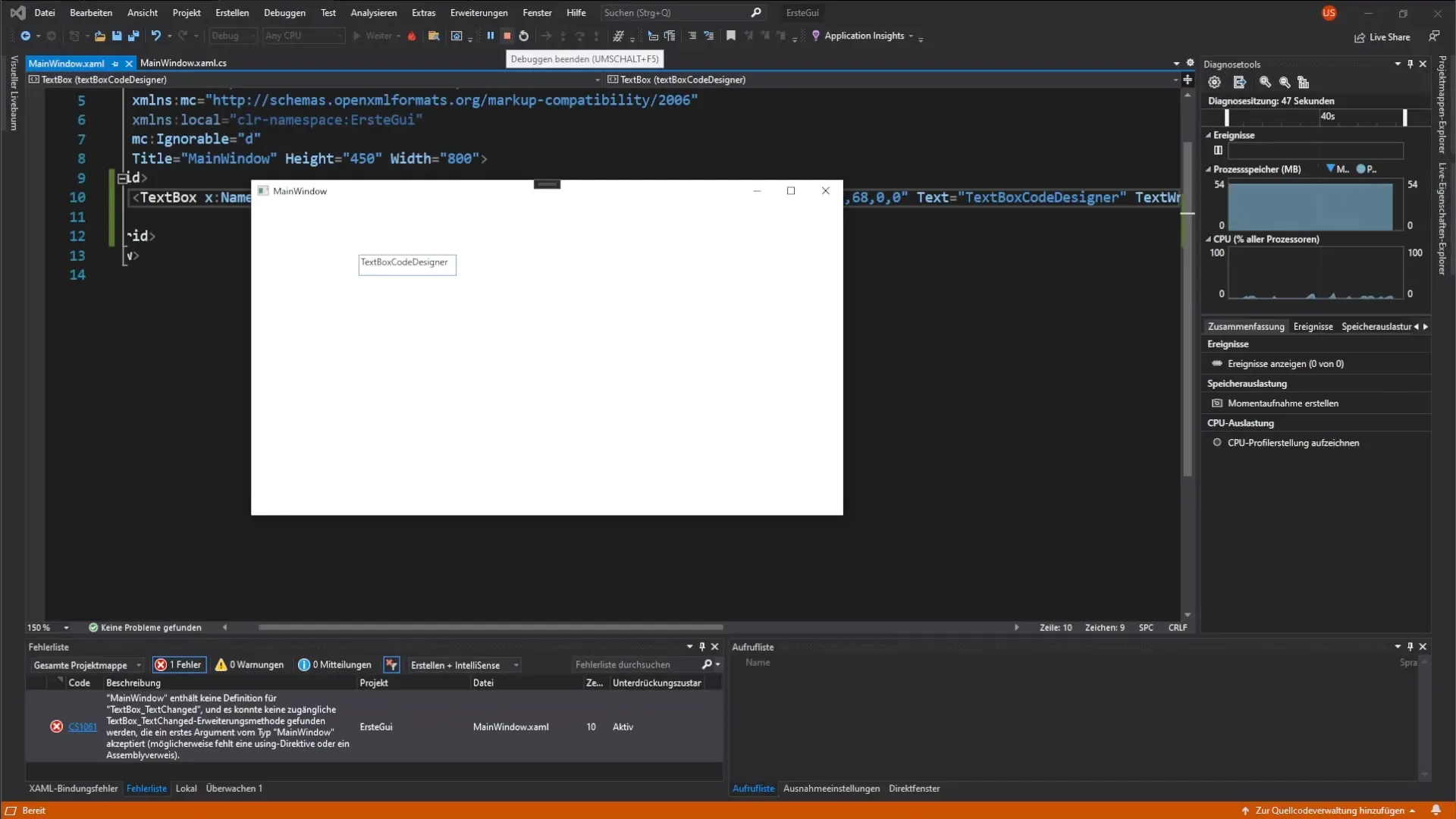
Passo 6: ajustar a Textbox no editor XAML
Quando você olhar o código XAML, notará que ao criar a Textbox foi automaticamente adicionada uma nova linha no editor de código XAML. Aqui, você pode fazer ajustes alternativos. Por exemplo, o código pode ser assim:
Passo 7: adicionar uma segunda Textbox
Para adicionar uma segunda Textbox, volte à caixa de ferramentas e adicione uma nova Textbox como descrito no Passo 1. Você também pode dar um nome e conteúdo a ela para diferenciá-la da anterior.
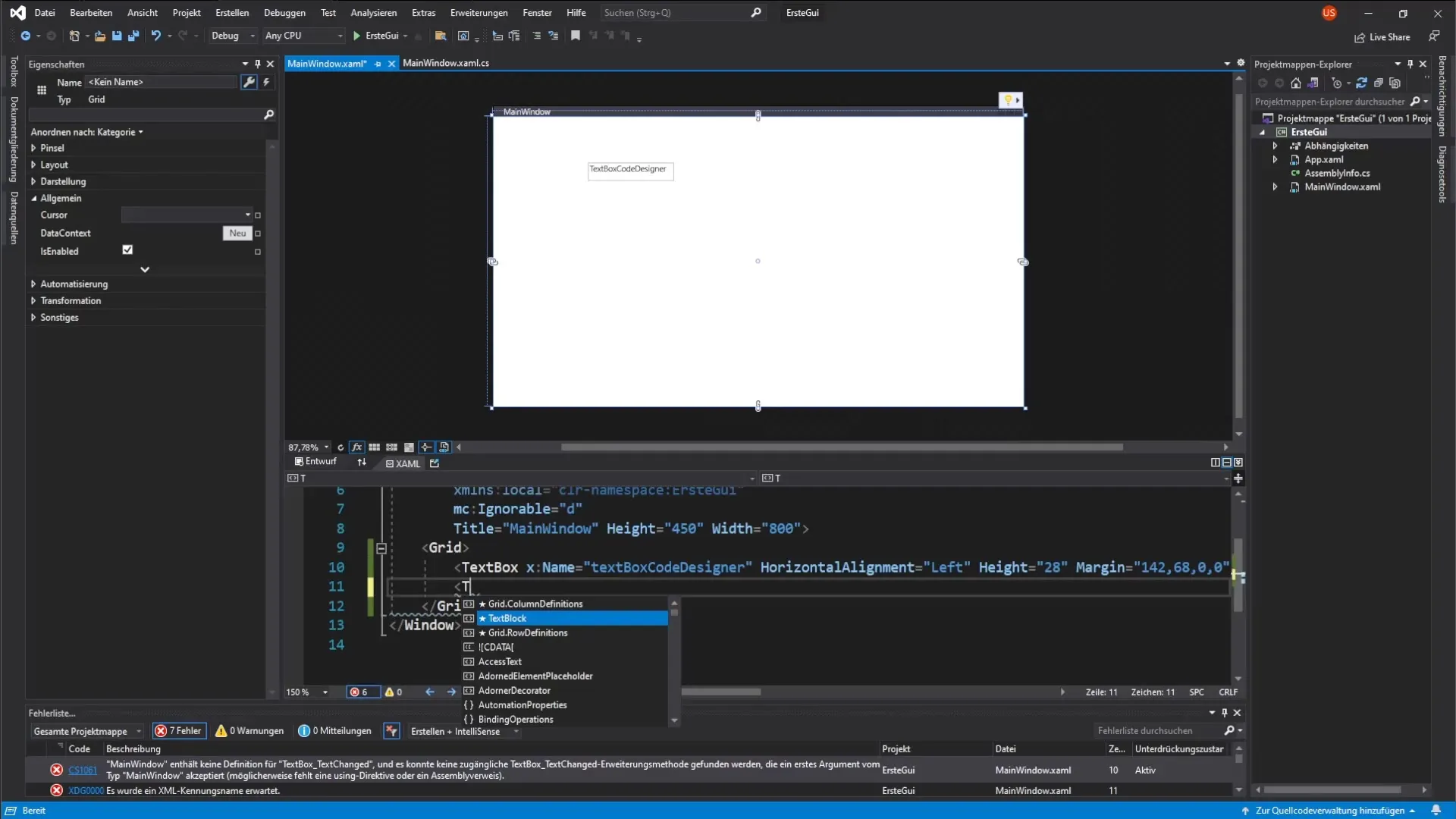
Passo 8: conectar a Textbox com o code-behind
Para trabalhar com a Textbox no code-behind, você deve garantir que todos os controles, incluindo a Textbox, tenham um nome. No code-behind, você pode então adicionar código orientado a eventos. Por exemplo, você pode definir uma Textbox assim no seu MainWindow.xaml.cs: TextBox textboxCodeBehind = new TextBox(); textboxCodeBehind.Name = "TextboxCodeBehind';
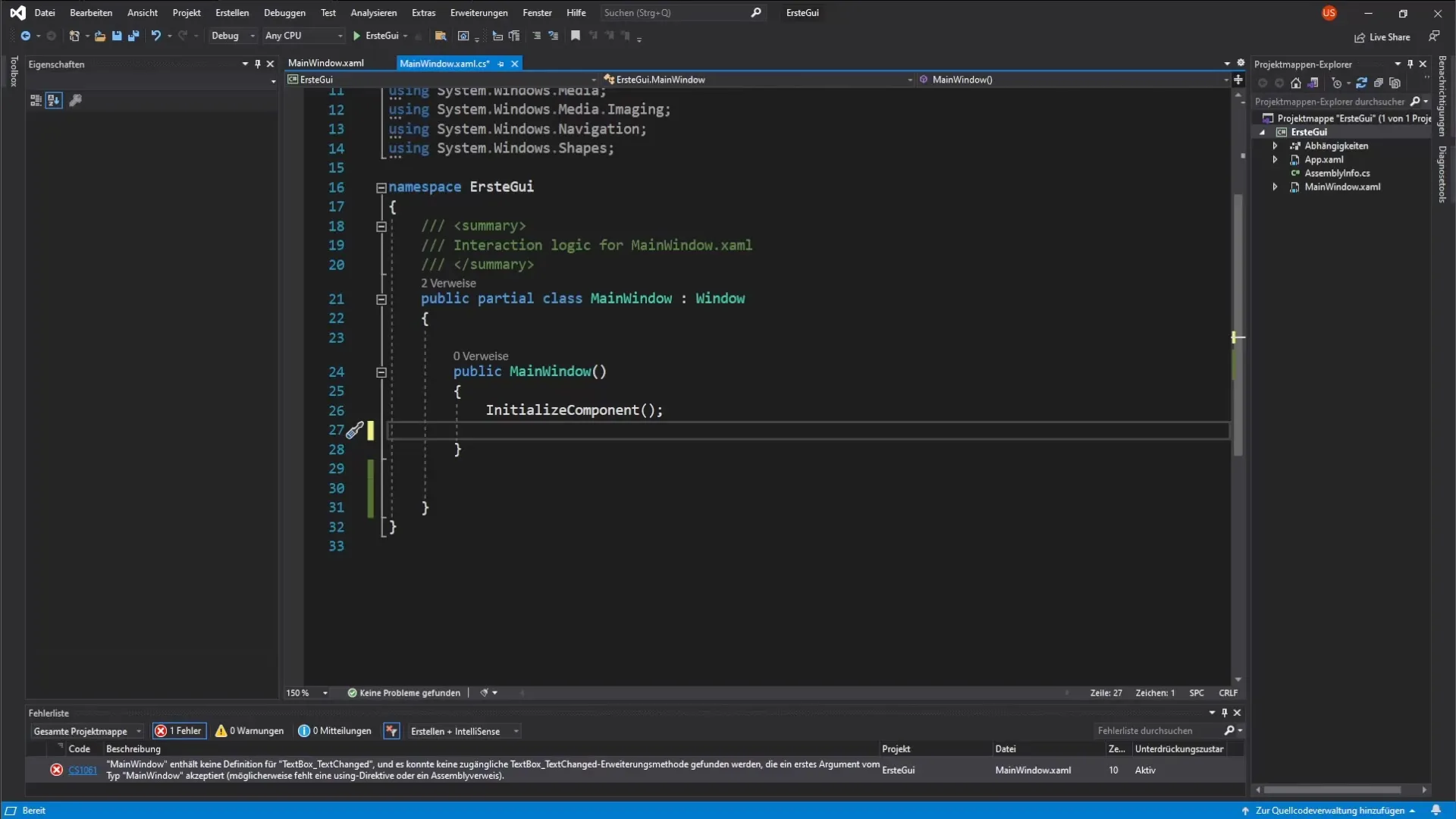
Passo 9: definir parâmetros da Textbox no code-behind
Cada controle no seu code-behind deve ser configurado para ser exibido corretamente na interface de usuário. Você pode definir a cor do texto e outras propriedades, assim como faria no designer. Um exemplo seria: textboxCodeBehind.Text = "Textbox Code Behind";
Passo 10: testar a interface de usuário
Reinicie o projeto para garantir que as Textboxes adicionadas sejam exibidas como desejado. Você deve ver tanto as Textboxes que você criou no designer quanto aquelas que você criou no code-behind.
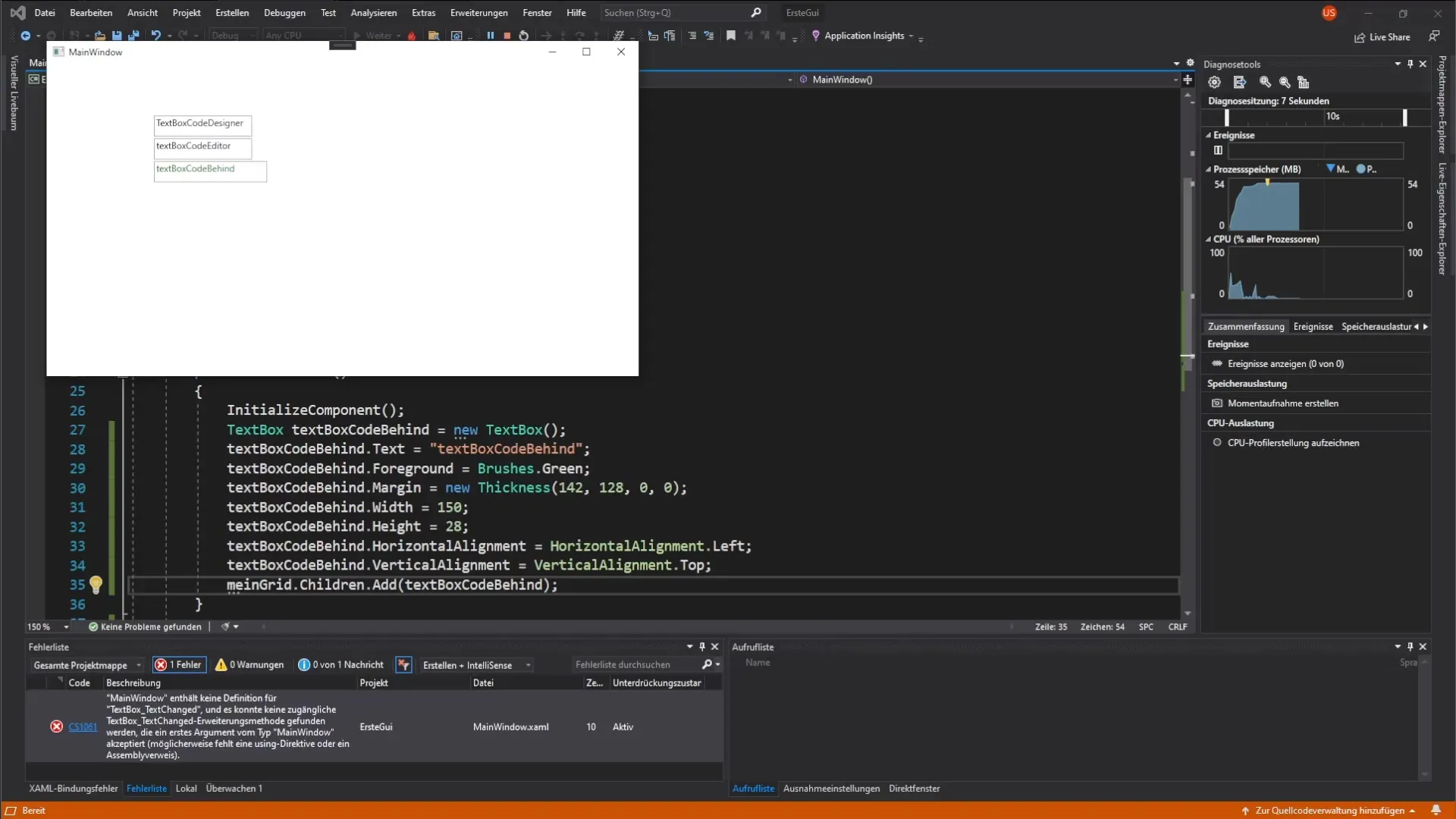
Passo 11: prática e expansão adicional
Para aprofundar seus conhecimentos, recomendo que você crie Textboxes adicionais tanto no designer quanto no code-behind. Experimente diferentes textos, posicionamentos e layouts para ter uma melhor compreensão das possibilidades.
Resumo – Primeiros passos com Textboxes no WPF
Você aprendeu como criar, personalizar e alterar propriedades de Textboxes no WPF. Os três métodos: através da caixa de ferramentas, do editor de código XAML e do code-behind, permitem que você faça um design flexível da sua interface de usuário.
FAQ
Como adiciono uma Textbox no WPF?Uma Textbox é arrastada da caixa de ferramentas para a janela principal.
Como posso mudar o texto de uma Textbox?Dê um clique duplo na Textbox no designer e altere o texto no campo de entrada.
Onde posso ajustar as propriedades de uma Textbox?Na lista de propriedades à esquerda do designer, você pode ajustar a altura, largura e nome da Textbox.
Por que devo dar um nome a uma Textbox?Um nome facilita o acesso à Textbox no code-behind.
Como trabalho com a Textbox no code-behind?A Textbox deve ter um ID no XAML para que possa ser referenciada no code-behind.


